Büroarbeit erledigen mit Libre Office
Libre-Office-Tabellenkalkulation nutzen
von Christoph Hoffmann - 24.04.2012
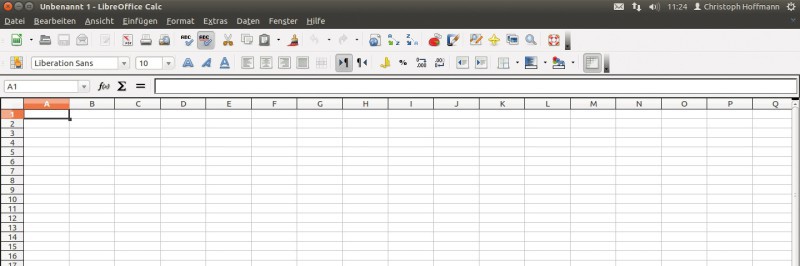
Bei der Bedienung hält sich Libre Office an gängige Konventionen für Tabellenkalkulationen
Ein Arbeitsblatt besteht immer aus Zellen mit Werten wie Zahl, Text oder Datum und Zellen, in denen das Ergebnis von Berechnungen anzeigt wird. Jede Zelle hat eine Adresse, die sich aus der Spalten- und Zeilennummerierung ergibt: Die Zelle im Schnittpunkt der Spalte D und der Zeile 9 ist die Zelle D9. Setzen Sie den Cursor in eine Zelle und tippen Sie die Inhalte ein.
Um eine Berechnung durchzuführen, klicken Sie erst die Zelle an, die das Ergebnis der Kalkulation enthalten soll. Dann beginnen Sie die Eingabe mit einem Gleichheitszeichen (=). Wenn Sie etwa in die Zelle A1 die Formel =A2+A3 eintragen, wird in A1 die Summe der beiden darunter stehenden Werte angezeigt. Führen Sie beliebige Berechnungen durch und ziehen vorrangige Teilrechnungen mit Klammern zusammen, also etwa =(A2+A3)*A4.
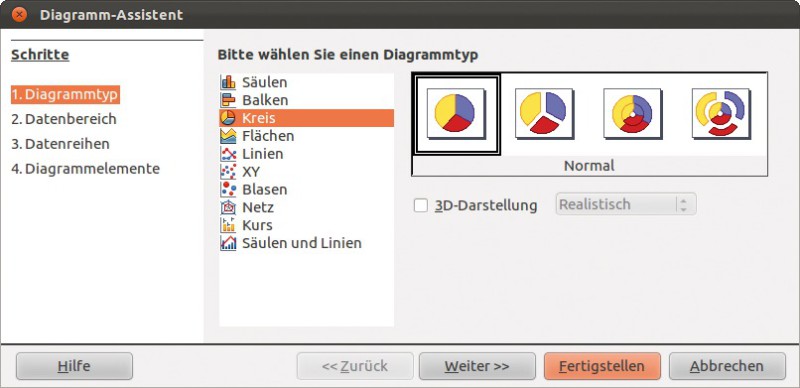
Zur besseren Übersichtlichkeit und für eine Präsentation der angefertigten Kalkulation fertigen Sie ein Diagramm an
Möchten Sie Zahlenwerte einer Kalkulation in einem Diagramm darstellen, dann markieren Sie mit der Maus alle relevanten Zellen im Arbeitsblatt und gehen Sie auf „Einfügen, Diagramm…“. Es erscheint ein Assistent, der Sie Schritt für Schritt durch die Auswahl des Diagrammtyps und der entsprechenden Formatierung führt. Mit einem Klick auf „Fertig stellen“ übernehmen Sie die Diagrammgrafik in die Tabelle.